Win10无忧专业版系统中打开GRADS提示FAST_CWDpointer错误怎么办
时间:2018-04-01 作者:ghostxp系统 来源:www.ghostxpsp3.com 访问: 次
GRADS是当今气象界广泛使用的一种数据处理和显示软件中关村旗舰版系统,很多用户都会在电脑中安装这款软件,但是升级到win10系统之家企业版系统之后,很多用户在打开GRADS软件的时候出现了错误,比如有用户反映说打开GRADS输入grads -l 命令时提示FAST_CWD pointer错误,导致无法使用,要怎么解决呢?现在随小编一起来看看Win10 u帮忙装机版系统中打开GRADS提示FAST_CWD pointer错误的具体解决方法吧。
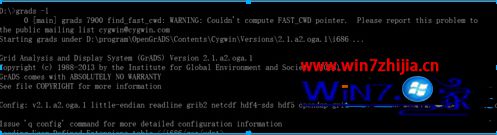
解决方法:
1、右击“此电脑”选择属性,然后点击“高级设置”;
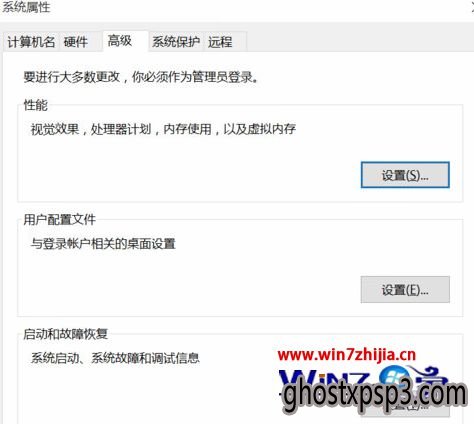
2、然后点击“环境变量”,弹出如下图;
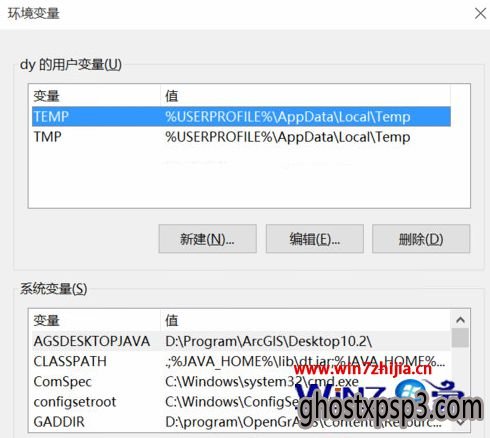
3、添加环境变量:GADDIR,变量值如下:
D:\program\OpenGrADS\Contents\Resources\SupportData
(注意OpenGrADS的安装路径)
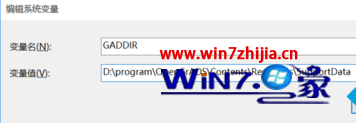
4、找到OpenGrads的安装路径:
D:\program\OpenGrADS
找到此路径下的:Contents\Resources\Xming,也就是:D:\program\OpenGrADS\Contents\Resources\Xming,找到XLaunch.exe。
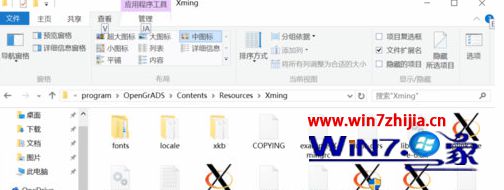
4、双击XLaunch.exe,按提示步骤配置。
5、测试结果:
开始/cmd/grads -l
可以看到grads的绘图窗口出来了,可以正常使用。
虽然它还是提示:
0 [main] grads 2640 find_fast_cwd: WARNING: Couldn't compute FAST_CWD pointer.
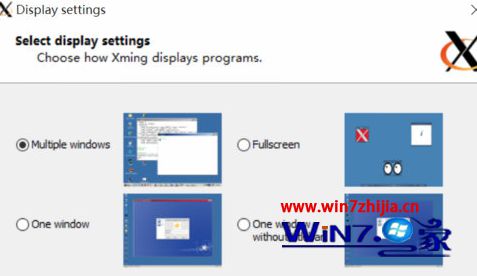
关于Win10中打开GRADS提示FAST_CWD pointer错误怎么办就跟大家介绍到这边了,如果你有碰到跟上面一样的问题,可以参照上面的方法进行操作就可以了!
相关系统
-
系统之家GHOST XP SP3 全新装机版【2018V09】
系统之家GHOST XP装机版V2018.09版本通过正版验证,经过作者精心测试,几乎所有驱动能自动识别并安装好。系.....
2018-08-27
-
雨林木风GHOST XP SP3 经典旗舰版【V201704】
雨林木风GHOST XP SP3系统2017年04月版本精心制作而成,采用微软内部封装技术。 雨林木风GHOST XP系统安装.....
2017-04-15
-
系统之家GHOST XP SP3 推荐装机版 V2020年12月
系统之家GHOST XP SP3装机版v2020.05版本使用稳定可靠的优化方案,涉及服务、注册表、启动项等方面,确保系.....
2020-11-16
最新XP系统推荐
- 1深度技术GHOST XP SP3 十周年快速装机版 【珍藏版】
- 2电脑公司GHOST XP SP3 快速装机版 2019v08
- 3雨林木风 Ghost XP SP3 装机版 YN2014.10
- 4Ghost XP SP3 快速装机版 2016.07
- 5深度技术GHOST XP SP3 全新装机版【v2018.11】
- 6雨林木风 Ghost XP SP3 装机版 YN2015.04
- 7新萝卜家园 GHOST XP SP3 官方装机版 V2016.04
- 8新萝卜家园 GHOST XP SP3 装机极速版 V2015.12
- 9雨林木风 Ghost XP SP3 装机版 YN2015.02
- 10雨林木风 GHOST XP SP3 稳定装机版 V2015.08
热门XP系统总排行
- 1034次 1绿茶系统 Ghost XP SP3 标准装机版 V2015.03
- 6033次 2电脑公司GHOST XP SP3 完美装机版 V202003
- 1053次 3深度技术 GHOST XP SP3 优化装机版 2016年09月
- 9273次 4雨林木风GHOST XP SP3 稳定装机版 v2020年01月
- 6297次 5电脑公司Windows xp 通用装机版 2019.11
- 685次 6雨林木风 Ghost XP SP3 安全装机版 YN2015.03
- 11796次 7新萝卜家园GHOST XP SP3 完美装机版【v2019年01月】
- 568次 8新萝卜家园GHOST XP SP3纯净标准版 [2017.01月]
- 7475次 9番茄花园GHOST XP SP3 特别装机版 v202005
- 981次 10GhostXP_SP3 电脑城海驱版 v2014.12
热门系统教程
- 210次 1WIN8旗舰版documents and settings 拒绝访问该怎么办?
- 4016次 2Win10老友纯净版系统flash插件被360替换后IE无法播放flash怎么解决
- 91次 3如何才能获取风林火山win8.1和win8获取管理员权限
- 183次 4如果笔记本电脑win7系统无法更改admin账户密码怎么办
- 71次 5微软联盟Rockstar被谷歌起诉。
- 244次 6Win10 kb4034674无法卸载提示:没有成功卸载全部更新 怎么办?
- 117次 7小米Win10系统怎么使用高级启动?系统使用高级启动项的方法
- 167次 8怎么设置Win10系统的日期和时间?系统吧详解设置Win10系统的日期
- 194次 9风林火山Win10企业版系统 IE总是未响应怎么办?IE未响应上不了网
- 123次 10老毛桃Win10系统中BIOS恢复出厂设置的两种方法


